Tutti i nostri dispositivi hanno informazioni sensibili e file personali che non vogliamo che nessun altro veda. Le immagini sono un ottimo esempio di tali file e, a causa della mancanza di una galleria protetta da password sulla maggior parte dei nostri dispositivi, possono sempre essere consultate da chiunque.
Windows 8.1, gli utenti di Windows 10 possono utilizzare F.Y.E.O., un'app per vault che darà esattamente questo: una galleria di immagini protetta da password, a cui solo loro possono accedere. Qualsiasi immagine aggiunta alla galleria è al sicuro da occhi indiscreti.
Questa è un'app fantastica che funziona perfettamente come una funzionalità di archivio immagini per Windows 10, Windows 8.1 e sarà trovata utile da chi cerca misure di sicurezza.
Aggiornare: Questa app non ha più ricevuto supporto in Microsoft Store, quindi se stai cercando un'app alternativa per proteggere le tue immagini, salta proprio alla fine di questo articolo.
- Leggi anche: 17 migliori software di crittografia a 256 bit per proteggere i tuoi file
F.Y.E.O. per Windows 10, Windows 8 Mantiene al sicuro le tue immagini
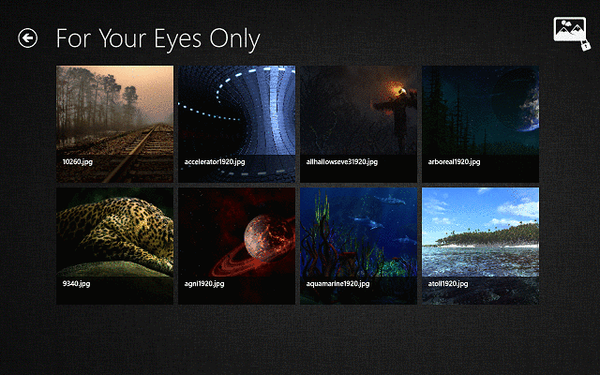
F.Y.E.O. (Solo per i tuoi occhi) è un'app gratuita per Windows 10, Windows 8 / RT che può essere scaricata da Windows Store e installata su qualsiasi dispositivo. È molto semplice da usare e molti utenti apprezzeranno il fatto che consente loro di nascondere le loro foto molto velocemente.
L'app stessa è molto semplice. Offre solo un archivio fotografico, senza altre funzionalità, quindi non dovrai perdere tempo a capire come funziona. La prima volta che lo accendi, ti verrà richiesta una password. Questa password verrà richiesta ogni volta che apri l'app.
- Leggi anche: Top 7+ software di visualizzazione di foto per Windows 10
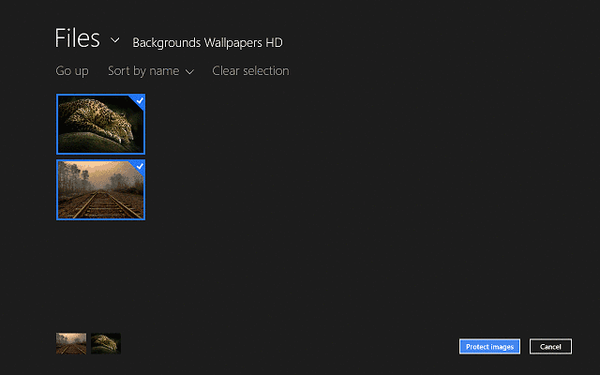
Tieni presente che devi chiudere l'app affinché ti venga nuovamente richiesta una password. Se lo riduci a icona, come tutte le altre app di Windows 8, Windows 10, riprenderà da dove l'avevi lasciato. L'interfaccia utente di F.Y.E.O. è molto semplice da usare.
L'aggiunta di foto al vault è semplice come fare clic o toccare il pulsante "Aggiungi foto" nell'angolo in basso a destra del menu nascosto. Il browser di file predefinito di Windows 8, Windows 10 si aprirà e potrai cercare i file che desideri nascondere.
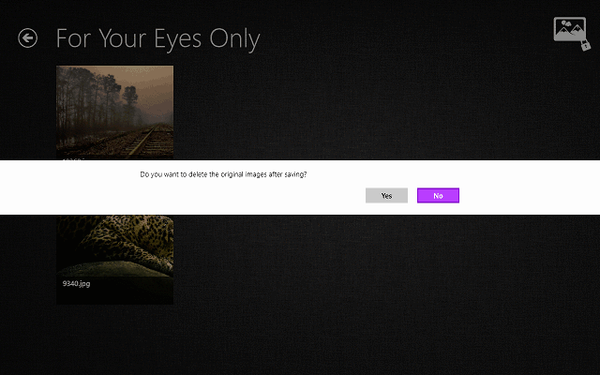
Dopo aver selezionato i file che si desidera aggiungere a F.Y.E.O., è possibile premere il pulsante "Proteggi immagini" e verranno aggiunti al vault. L'app ti chiederà se desideri eliminare i file originali dal tuo dispositivo, quindi saranno disponibili solo tramite l'app stessa.
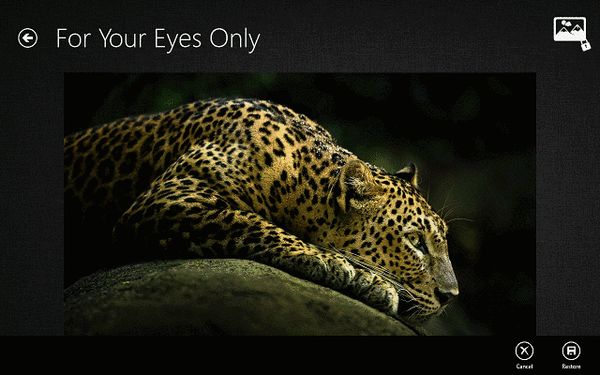
Questa è una funzionalità molto buona, poiché non dovrai cercare manualmente le immagini che hai aggiunto a F.Y.E.O. più tardi. Se apri un'immagine dall'interno dell'app, puoi anche ripristinarla nella sua posizione iniziale, se lo desideri.
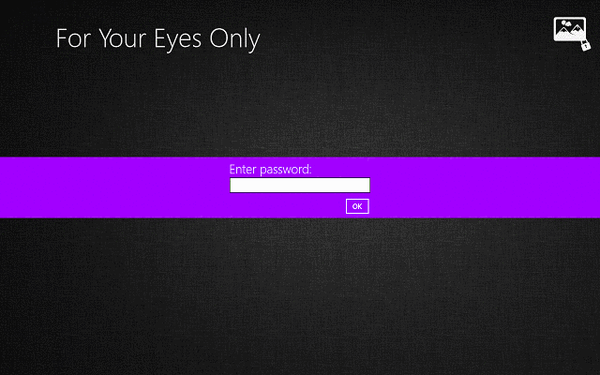
Complessivamente F.Y.E.O. per Windows 8 è un'app molto ben progettata. Il fatto che non abbia pubblicità è un vantaggio decisivo e la sua interfaccia semplice e intuitiva lo rende facile da usare. Direi F.Y.E.O. è un perfetto Windows 8.1, archivio immagini di Windows 10 e ogni dispositivo dovrebbe averlo.
App alternativa per proteggere la tua galleria di immagini
Come accennato all'inizio di questo post, il F.Y.E.O. l'app non è più disponibile per il download in Microsoft Store. Pertanto, puoi provare un'app simile che fa il lavoro per te.
Photo Locker è un'app gratuita che ti consente di tenere in modo sicuro determinate immagini lontano da occhi indiscreti. È un modo semplice e veloce per salvare le tue foto private in un luogo sicuro.
L'app è disponibile per Windows 10 e ha le seguenti funzionalità:
- Crittografia e decrittografia delle foto
- Accesso con password
- Crea cartelle per classificare le foto
- Importa ed esporta foto
- Visualizzatore di foto
Scarica Photo Locker da Microsoft Store
Nota dell'editore: Questo post è stato originariamente pubblicato nel maggio 2013 e da allora è stato rinnovato e aggiornato per freschezza, accuratezza e completezza.
ARTICOLI CORRELATI DA VERIFICARE:
- Il visualizzatore foto di Windows non può aprire questa immagine [RISOLTO AL 100%]
- L'app Foto di Windows 10 riceve funzionalità di ricerca di immagini più intelligenti
- Windows 10 OneNote riceve funzionalità avanzate di protezione tramite password
- Le vulnerabilità della sicurezza IoT includono problemi di password e crittografia
- app di Windows 10
- app di Windows 8.1
 Friendoffriends
Friendoffriends



